![]()
よくある質問
オンライン囲碁講座の受講方法
皆様からいただいたご質問と回答の詳細をお伝えします。ご参考になさってください。また、お問い合わせ、ご感想は電話でも承ります。電話番号は0120-17-1536(通話料無料/平日10:00~12:00 13:30~16:00)です。お気軽にお問い合わせください。 続きを読む
Q. オンライン囲碁講座の受講方法
下記の順序で受講することができます。
オンライン講座は、新PANDA-EGG(バージョンは3.0.6以上)の対局ソフトでの接続が必要となります。
パソコンでのご参加となります。スマートフォン・タブレットでは参加いただけません。
また、パソコンにカメラマイク機能がないと、オンライン講座ご参加いただけません。必ず受講前に、こちらのページより、ご自身のパソコンにカメラマイク機能があるかご確認ください。お手持ちのパソコンにカメラ、マイクがない場合は、家電量販店にてお買い求めください。
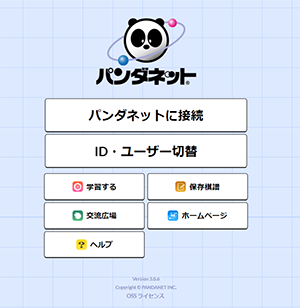
① IDとパスワードを設定し、パンダネットに接続を押します。
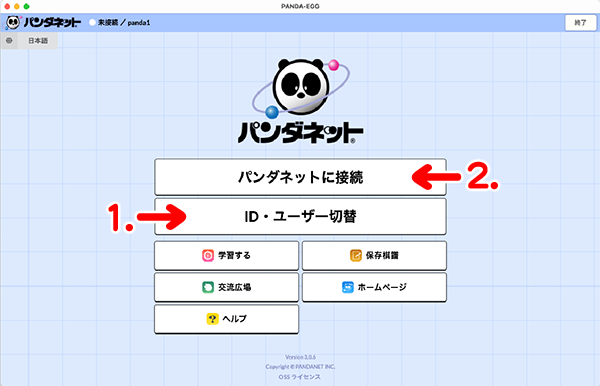
② 右の「対局ルーム一覧」で参加される講座のルームにチェックを付けます。
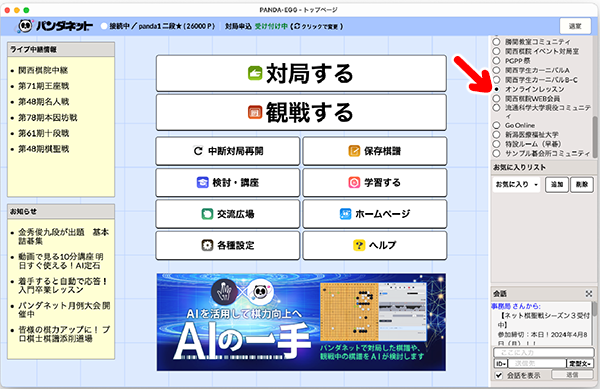
③ 定刻になり、講義が始まると、先生から「検討に参加してほしいと依頼が有りました。参加しますか?」とビデオ講座へ参加依頼が届きますので、「はい」を押してください。
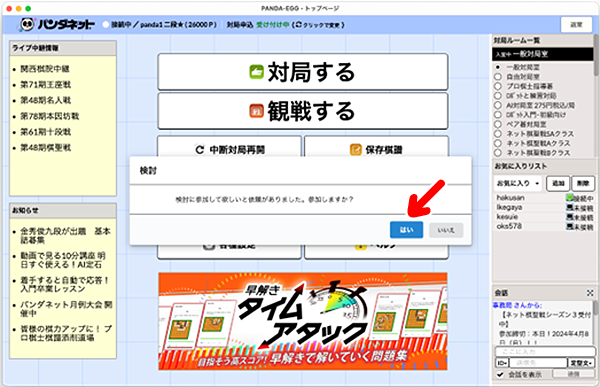
④ 参加時にビデオ通話が行われている旨の表記が出ますので、「OK」を押してください。

⑤ ビデオ通話の設定が表示されるので、カメラとマイクを選択して、▼にてご自身のカメラとマイクを選択し、「OK」をクリックします。問題なければ画面右側上部に映像が表示されます。

※開始直後、映像オフもしくは音声オフをご希望の場合は、それぞれオフにして参加下さい。後から変更が可能です。
OKを押した後、ご自身が講座に参加となります。
⑥ 音声・映像の設定や 退出ボタンなどの 右側メニューについて
音声ON/OFFや映像のON/OFFは映像下のボタンを押すことで切り替えられます。また、映像右横のスクロールバーを下にスクロールすると、ボタン群が表示されます。ここから「退出ボタン」を押すと退出できます。


※受講生の方は直接ご質問する以外に、チャット機能を使ってでもご質問することができます。

⑦ その他
講義が終わると自動的にビデオ講座が終了し、画面も閉じられます。
オンライン講座のため、講師の指示に従って下さい。音声オンの方は、ご自身のお部屋の雑音などが入らないようにご注意ください。
